Bu yazı, pratik bir rehber aracılığıyla mavi yeti Windows'ta tanınmadı hatasını düzeltmeyi amaçlamaktadır.
“Mavi Yeti Windows'ta Tanınmıyor” Sorunu Nasıl Düzeltilir?
Belirtilen hata birkaç yöntemle düzeltilebilir ve bunlar aşağıda listelenmiştir:
- mavi yeti sürücülerini yeniden yükleyin
- Ses sorun gidericisini çalıştırın
- Windows ses hizmetini yeniden başlatın
- mavi yeti'yi varsayılan olarak ayarla
Yöntemlerin her birini tek tek keşfederek başlayalım.
Düzeltme 1: Ses Sürücülerini Yeniden Yükleyin
Belirtilen hatayı düzeltmek için ilk yaklaşım, ses sürücüsünü yeniden yüklemektir. Bu nedenle, öncelikle ' Aygıt Yöneticisi ” Başlat menüsü aracılığıyla:
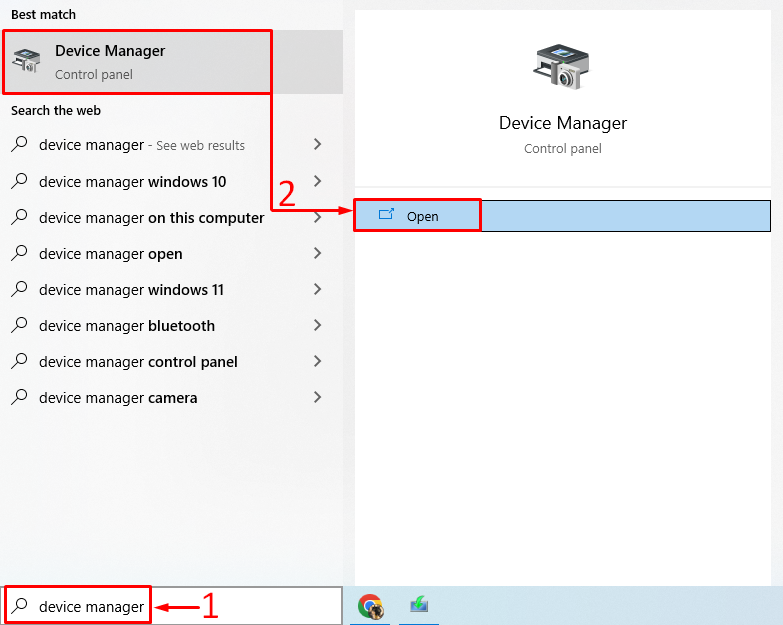
“Uzatmak Ses girişleri ve çıkışları ' liste. “Açmak için ses sürücüsüne çift tıklayın” Özellikleri ”. Şuraya gidin: sürücü ” sekmesine tıklayın ve “ Sürücüyü güncelle ”:
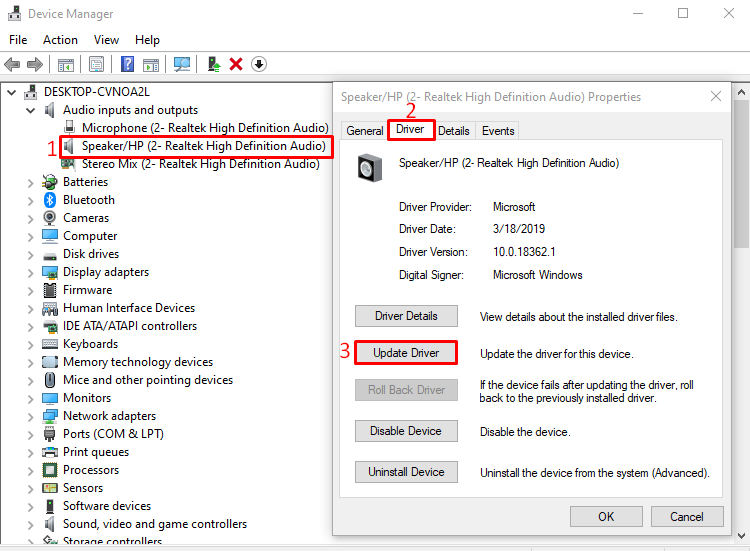
“ Güncellenmiş sürücü yazılımını otomatik olarak arayın ' seçenek:
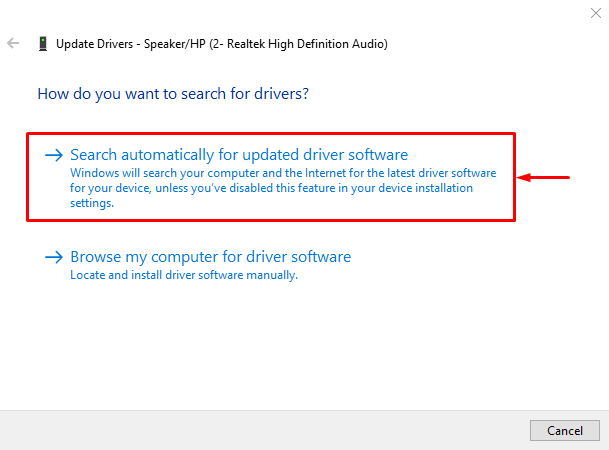
Gördüğünüz gibi, aygıt yöneticisi ses sürücüsü güncellemelerini aramaya başladı:
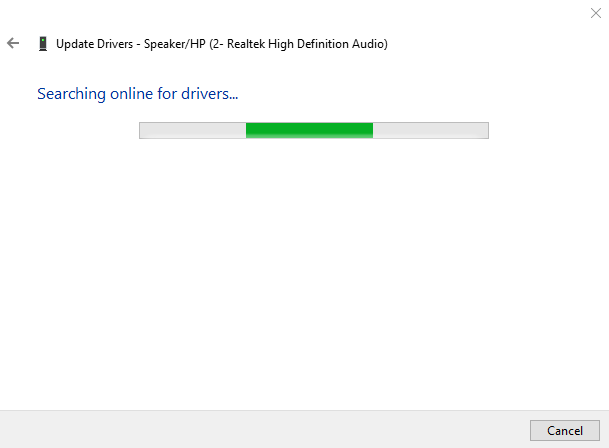
Ses sürücüsü güncellemeleri mevcutsa, sürücüyü güncelleyecektir.
Düzeltme 2: Ses Sorun Gidericisini Çalıştırın
Belirtilen hatayı düzeltmek için ses sorun gidericisini çalıştırın. Bu nedenle, başlangıçta ' Ayarlarda sorun giderme ” Windows Başlat menüsü aracılığıyla:
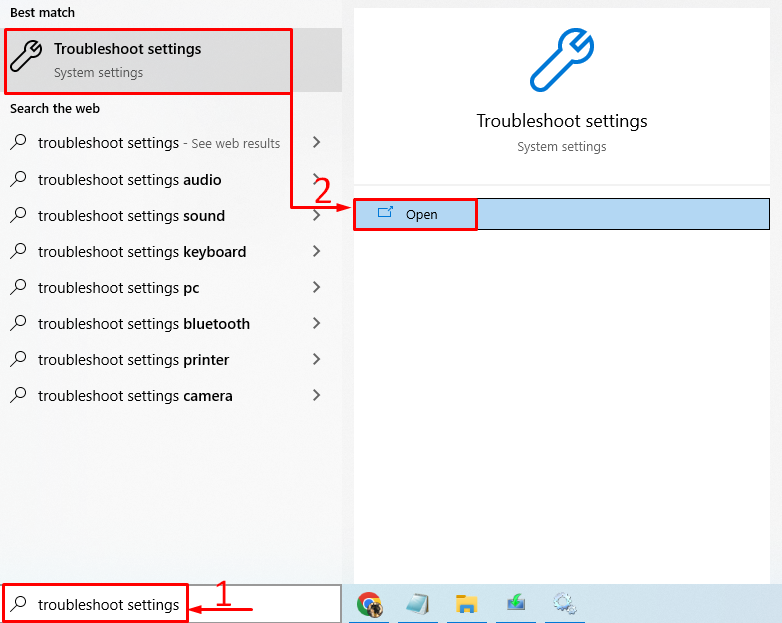
'bul' Ses Çalma ” ve “ üzerine tıklayın Sorun gidericiyi çalıştırın ”:
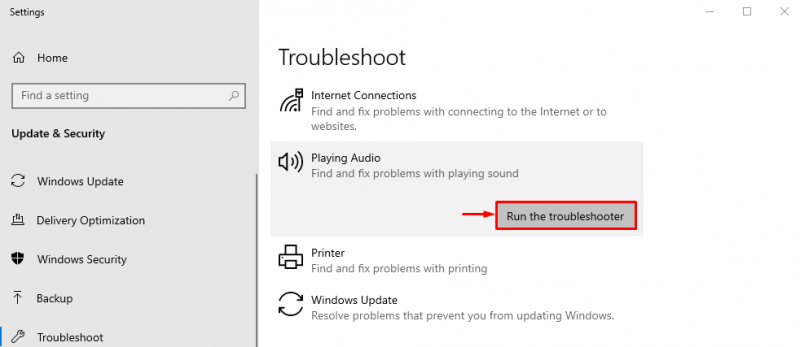
Bu, mavi yetinin kaybolmasına neden olan hataları giderecektir.
Gördüğünüz gibi, sorun giderici hataları aramaya başladı:
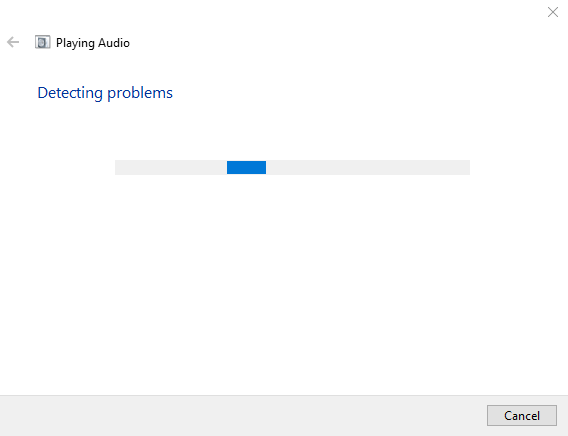
Hata tespit edilir edilmez düzeltilecektir. Sorun gidermeyi tamamladıktan sonra Windows'u yeniden başlatın ve mavi yetinin tanınıp tanınmadığını kontrol edin.
Düzeltme 3: Windows Ses Hizmetini Yeniden Başlatın
Belki Windows ses hizmeti takıldı veya çalışmayı durdurdu. Windows ses hizmetinin yeniden başlatılması sorunu çözecektir. Bu nedenle öncelikle “ Hizmetler ” Windows Başlat menüsünden ayar:
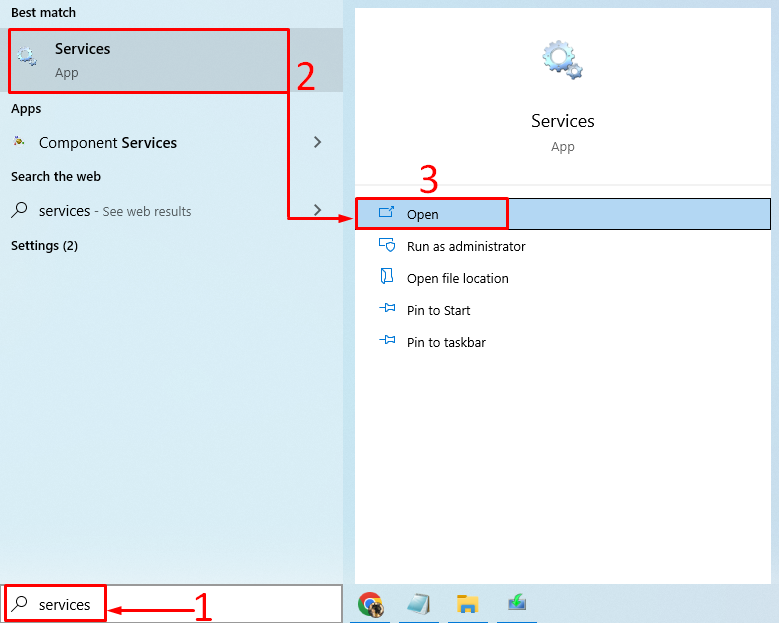
Aramak ' Windows Ses ' hizmet. “ üzerine sağ tıklayın Windows Ses ' ve Seç ' Tekrar başlat ”:
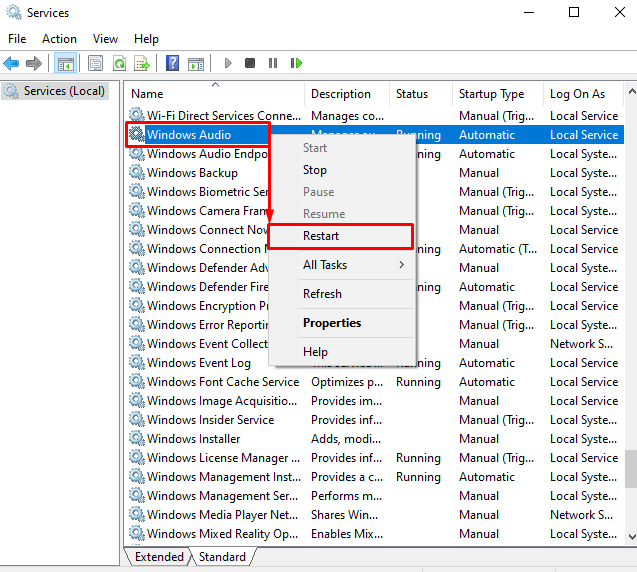
Bu yeniden başlayacak ' Windows Sesi” . Bu hizmeti yeniden başlattıktan sonra mavi yeti tanınmama sorununun giderilip giderilmediğini kontrol edin.
Düzeltme 4: Blue Yeti'yi Varsayılan Olarak Ayarlayın
Mavi yeti mikrofonu varsayılan mikrofon olarak ayarlamak, belirtilen hatayı düzeltecektir. Bunu yapmak için ' Sistem seslerini değiştir Başlat menüsünden:
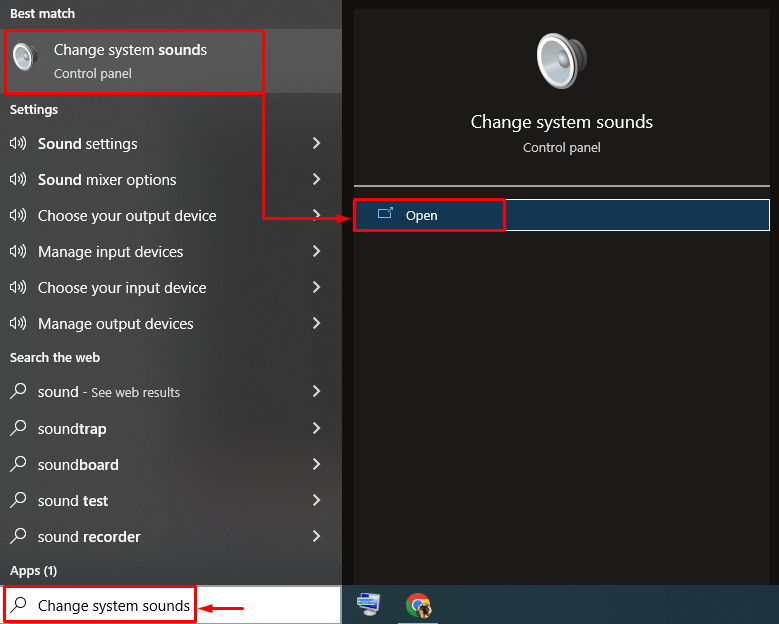
“ konumuna geç Kayıt ” sekmesi. Mavi yeti mikrofonunu seçin ve “ Varsayılana ayarla ' buton:
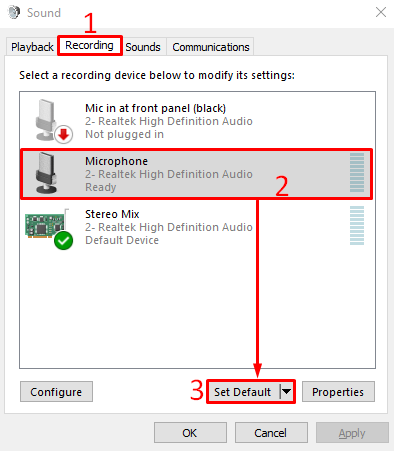
Bu, mavi yeti'yi varsayılan mikrofon olarak ayarlayacaktır.
Aşağıdaki kesitte görebileceğiniz gibi, mavi yeti mikrofonu varsayılan olarak ayarlanmıştır. Şimdi, “ TAMAM Ayarı bitirmek için ” düğmesi:
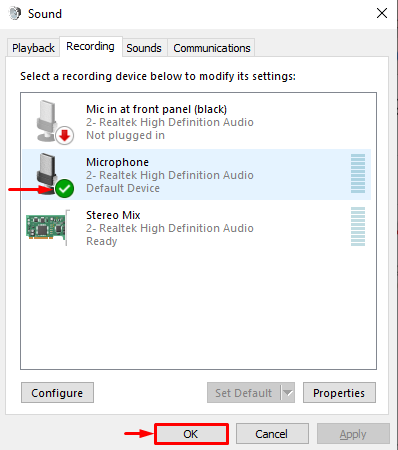
Şimdi mavi yeti tanınmadı sorununun çözülüp çözülmediğini kontrol edin.
Çözüm
“ Mavi yeti Windows'ta tanınmıyor ” hatası birkaç düzeltme kullanılarak çözülebilir. Bu yöntemler arasında blue yeti sürücülerinin yeniden yüklenmesi, bir ses sorun gidericisinin çalıştırılması, Windows ses hizmetinin yeniden başlatılması veya blue yeti'nin varsayılan mikrofon olarak ayarlanması yer alır. Bu blog, “ sorununu çözmek için çeşitli yollar sunmuştur. mavi yeti Windows'ta tanınmıyor ' hata.